1.Intro
こんにちは。たひろ夫です。
自分のブログを開設してぼちぼちと運営していますが、
ブログを作成したらやっておいた方が良いことことっていくつかあります。
例えば、Googleアナリティクスの登録、Search Consoleの登録、
XMLサイトマップの作成、自己紹介の作成、HTMLサイトマップの作成、
プライバシーポリシーの作成等などですね。
ていう話で、
本日はこの中からXMLサイトマップについて、
XMLサイトマップとは何ぞや?からWordpressでXMLサイトマップを
作成する方法についてWordpressを始めたばかりの初心者の方にも
わかりやすく解説していきたいと思います。
XMLサイトマップについてわからないという方は是非一読下さい。
2. XMLサイトマップを簡単に説明
■XMLサイトマップ
WebサイトのページのURL等の情報をリストアップしたものになります。
■XMLサイトマップを作成する目的
検索エンジン(google等)は無数のWebサイトを素早く検索できるようにする為、
クローラというシステムが様々なWebサイトを自動的に巡回しWebサイトの
情報を収集(クロール)しデータベースの中に納めていきます。
XMLサイトマップを作成しておくことで、検索エンジンのクローラが
しっかりとWebサイトの情報を収集してくれるようになり、
検索エンジンにインデックスされやすくなります。(クローラビリティの向上。)
3. XMLサイトマップの作成方法
XMLサイトマップは、Google XML Sitemapsというプラグインを
インストールすることで簡単に作成することができます。
①Google XML Sitemapsをインストール後、有効化します。
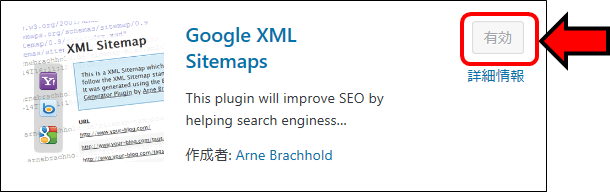
②設定 → XML-Sitemapをクリックします。
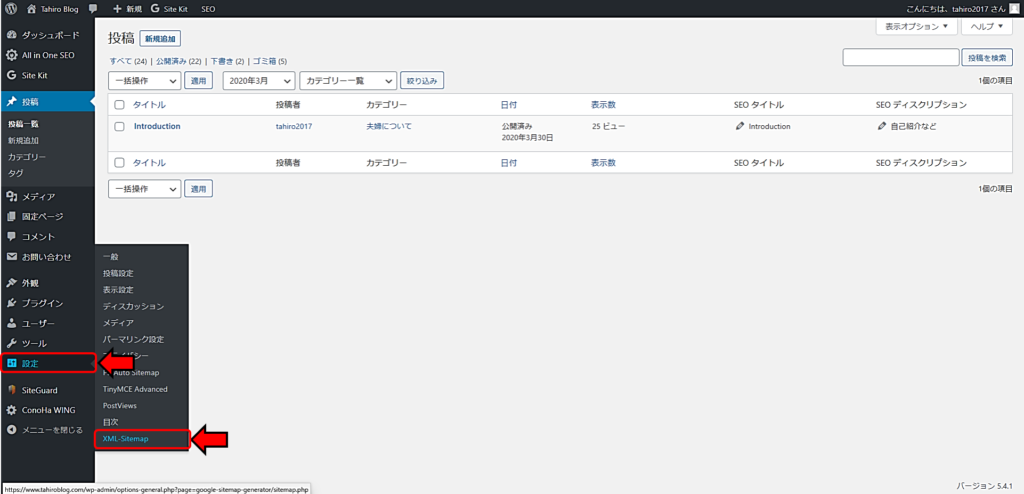
③XMLサイトマップの設定をします。
■基本的な設定
ここでは基本的な設定を行います。
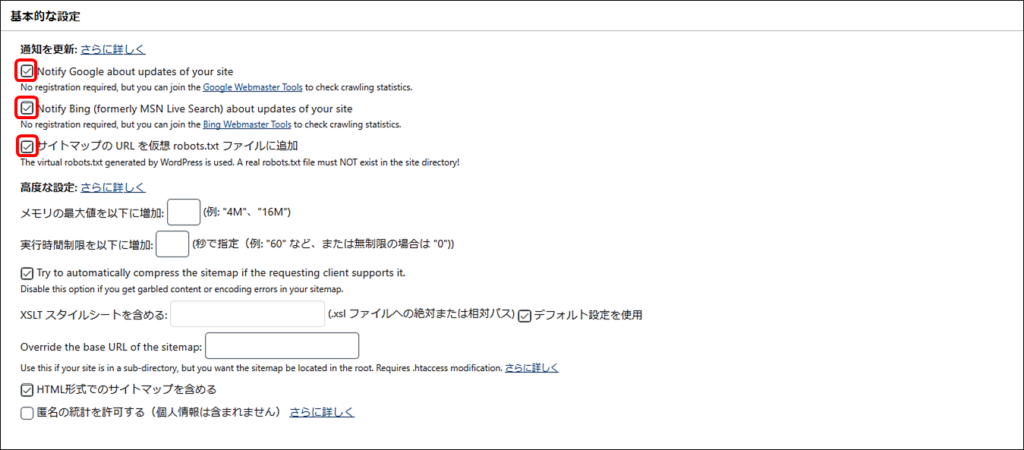
最初の3項目にチェックを入れます。
- Notify Google about updates of your site
→サイトの更新をGoogleに通知します。 - Notify Bing (formerly MSN Live Search) about updates of your site
→サイトの更新をBingに通知します。 - サイトマップの URL を仮想 robots.txt ファイルに追加
→サイトマップの場所をクローラに正確に伝えることができます。
後の項目(高度な設定)についてはデフォルトで問題ありません。
■Additional Pages
ここではサイトに属していないファイルやURLを手動で追加することが
できます。
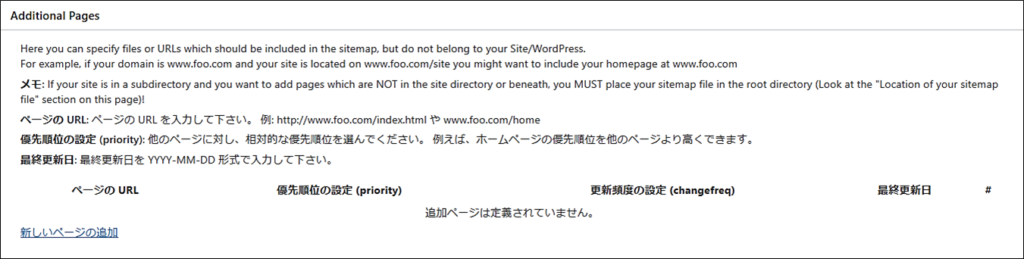
必要がなければ何もしなくて問題ありません。
■投稿の優先順位
ここでは投稿されたページの優先順位を決める際の計算方法について
設定することができます。
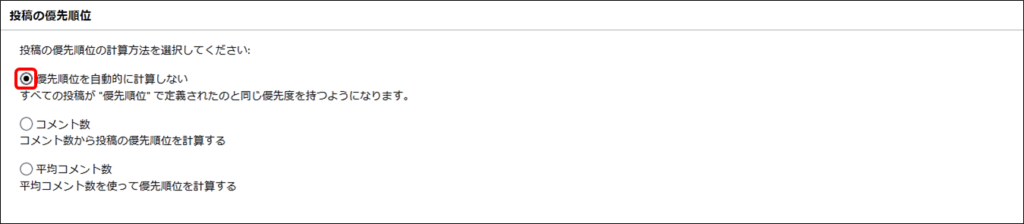
優先順位を自動的に計算しない にチェックを入れます。
ここでは優先順位を定めずに後の設定で優先順位を決めて行きます。
■Sitemapコンテンツ
ここではXMLサイトマップにどのコンテンツをリストアップするのかを
設定します。
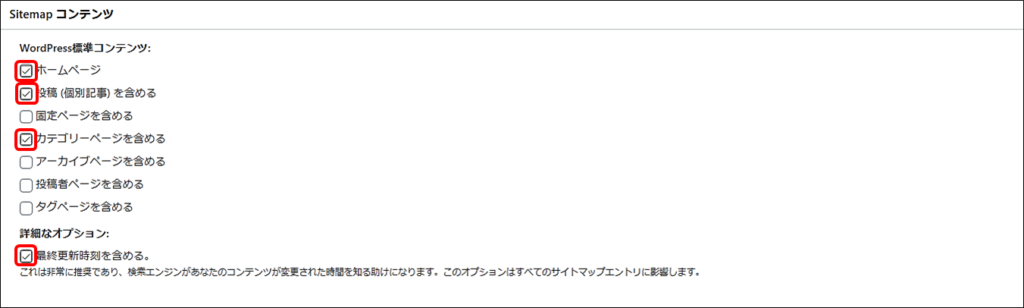
下記の4項目にチェックを入れます。
- ホームページ
- 投稿(個別記事)を含める
- カテゴリーページを含める
- 最終更新時刻を含める
重要なページのみをサイトマップにリストアップすることで、
検索エンジンの情報収集作業が最適化されます。
■Excluded Items
ここではサイトマップにリストアップしたくないカテゴリーと投稿や
固定ページを設定することができます。
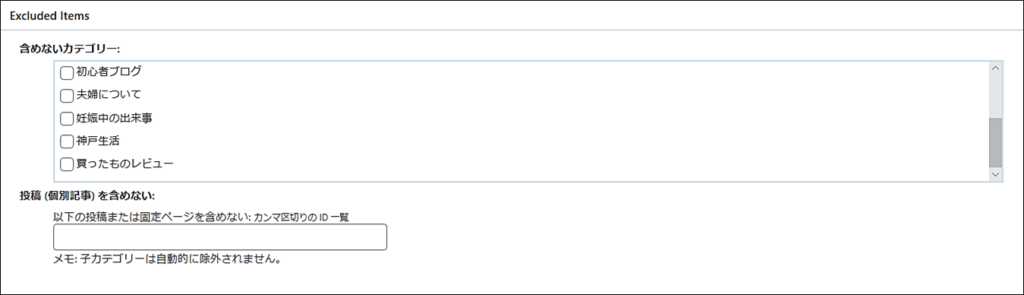
特に無ければ全てチェック無しで問題ありません。
■Change Frequencies
ここでは記事の更新頻度について目安を設定します。
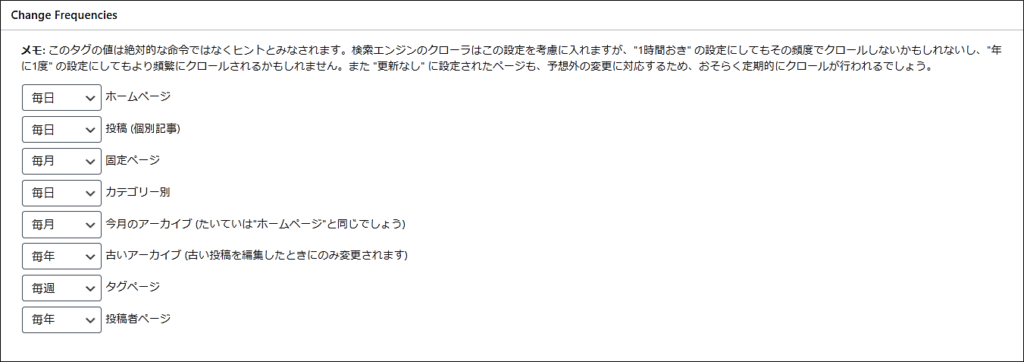
各項目について予想される更新頻度を『常時、毎時、毎日、毎週、毎月、毎年、
更新なし』から選択します。
※タグページは必ず設定するようにしてください。
(設定しておかないとカテゴリー別の設定が反映されません。)
ここの設定を目安(絶対ではない)にクローラが情報収集に巡回しますので、
重要な項目のみ頻度あげておくことで検索エンジンの情報収集作業が
最適化されます。
■優先順位の設定
ここでは優先順位を設定します。
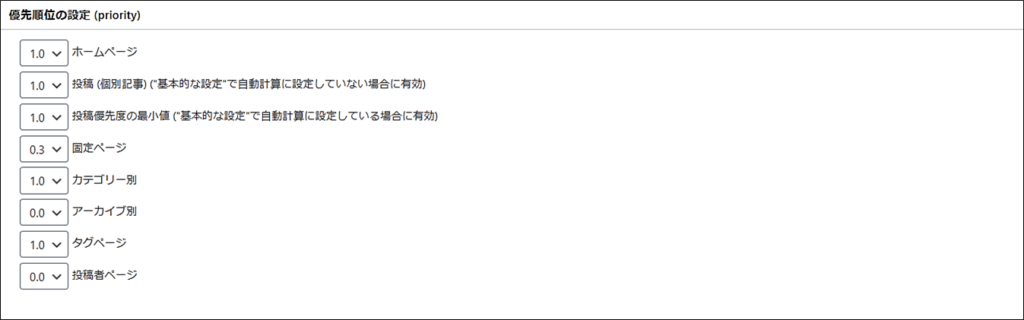
ホームページ、投稿、カテゴリー別の優先順位を高めに設定します。
※タグページは必ず設定するようにしてください。
(設定しておかないとカテゴリー別の設定が反映されません。)
3. Google Search Consoleに追加
最後にXMLサイトマップの場所を認識してもらう為に、
作成したXMLサイトマップをGoogle Search Consoleに追加します。
①インデックスファイルのURLをコピーします。
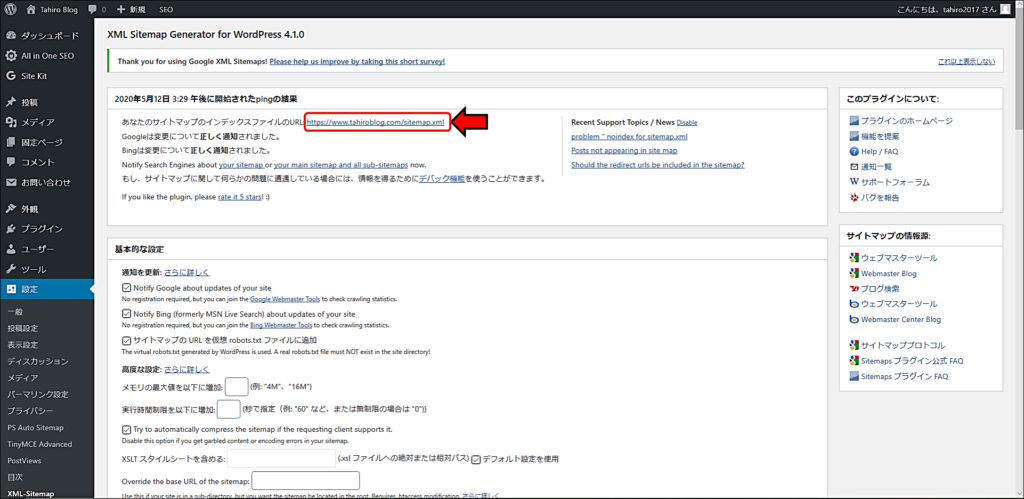
②Google Search Consoleを開きます。
インデックス → サイトマップをクリックします。
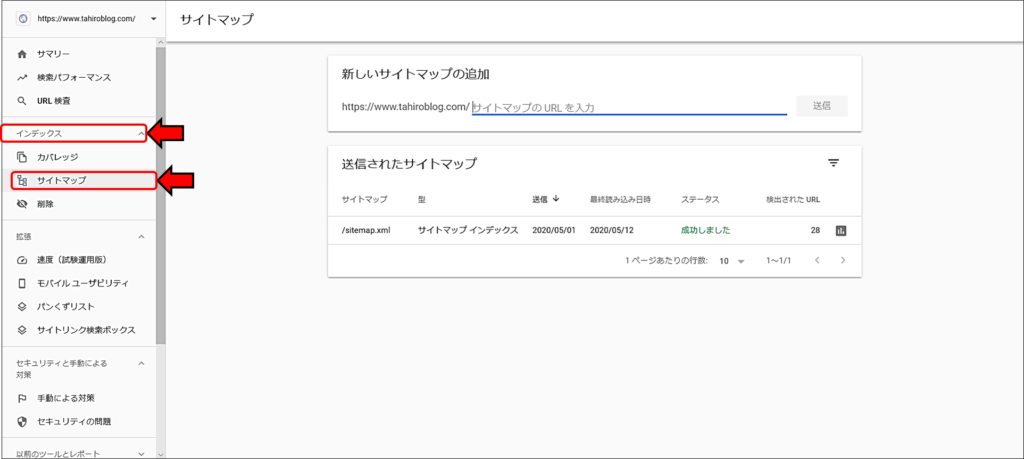
③新しいサイトマップの追加に④でコピーしたURLを貼り付けます。
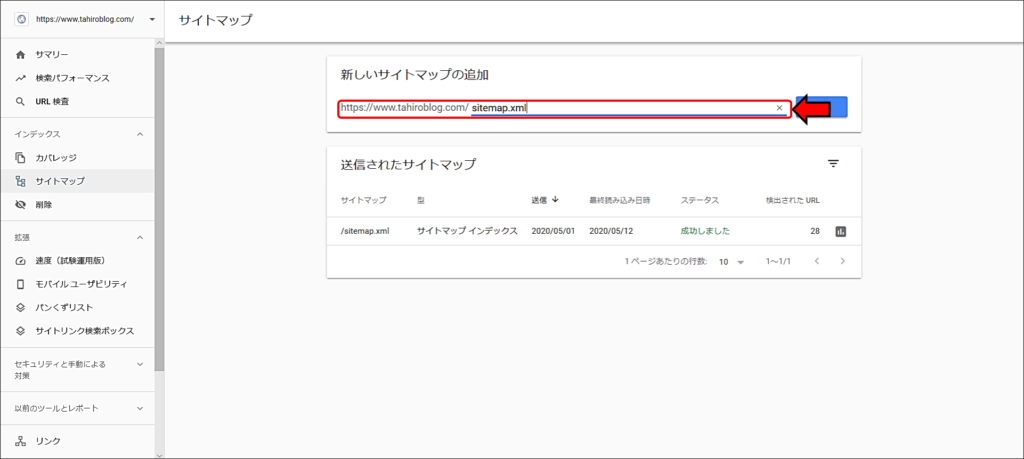
④送信をクリックします。
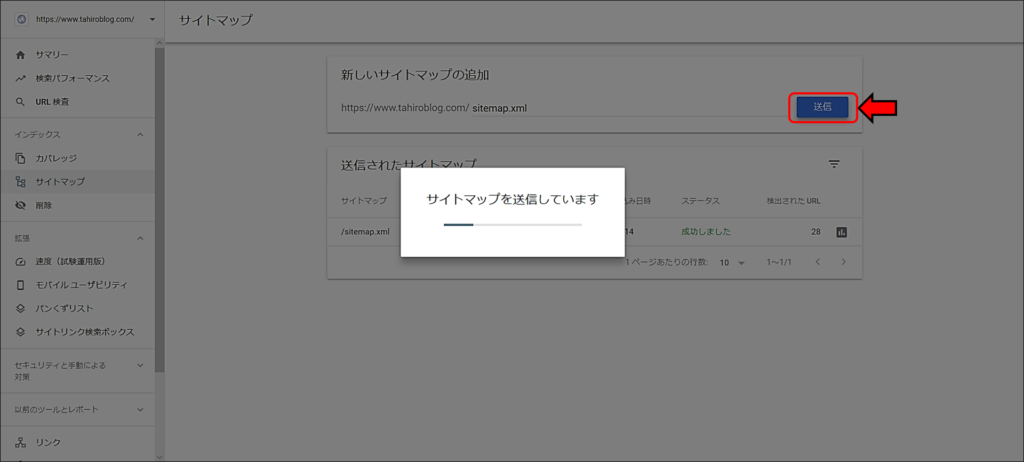
⑤送信完了後、OKをクリックしたら完了です。
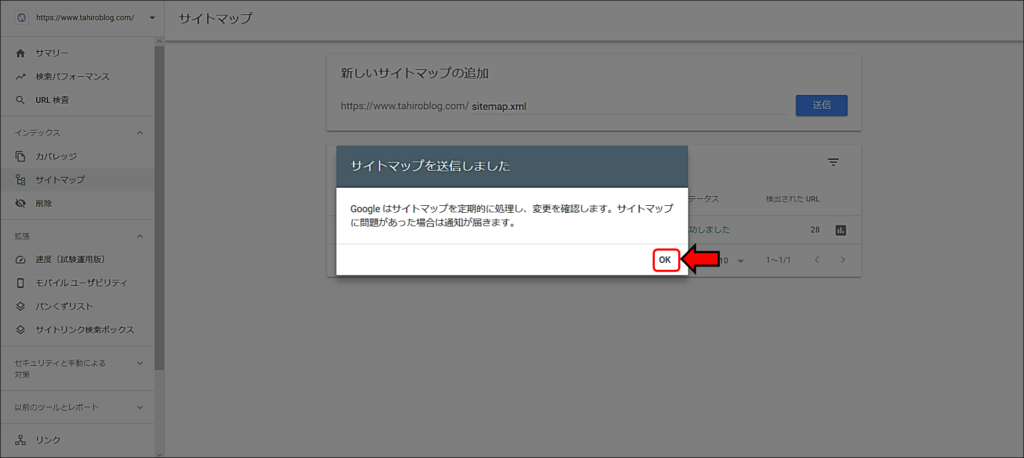
4. XMLサイトマップのまとめ
本日のおさらいを簡単にします。
- XMLサイトマップはWebサイトのURL等の情報をリストアップしたもの。
- XMLサイトマップを作ることでクローラビリティが向上。
- XMLサイトマップを作るにはGoogle XML Sitemapsというプラグインを
使用することで簡単に作成可。 - 作成したXMLサイトマップはGoogle Search Consoleから追加する。


